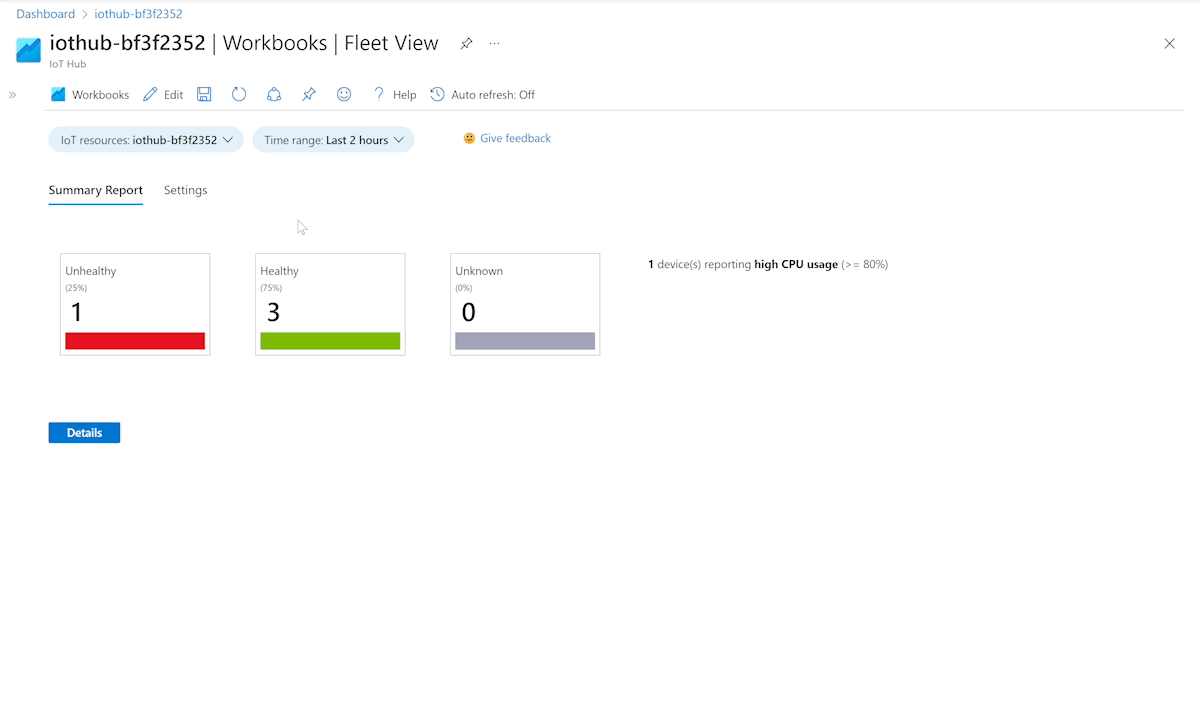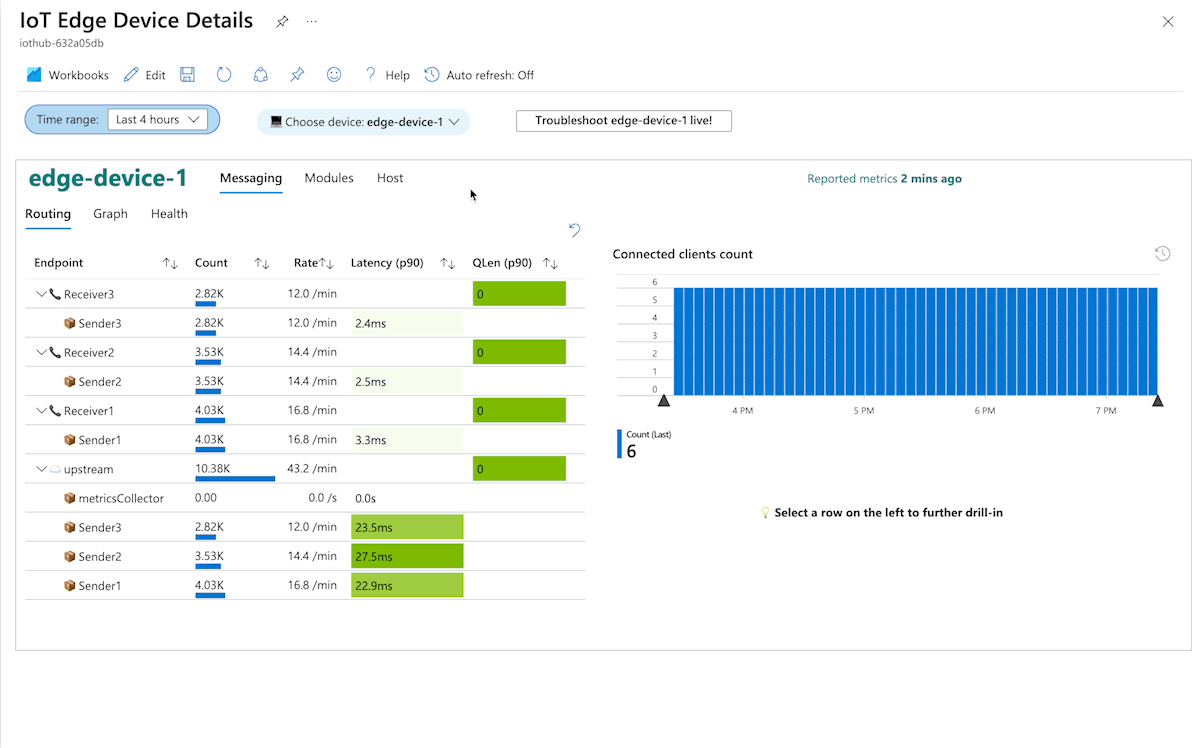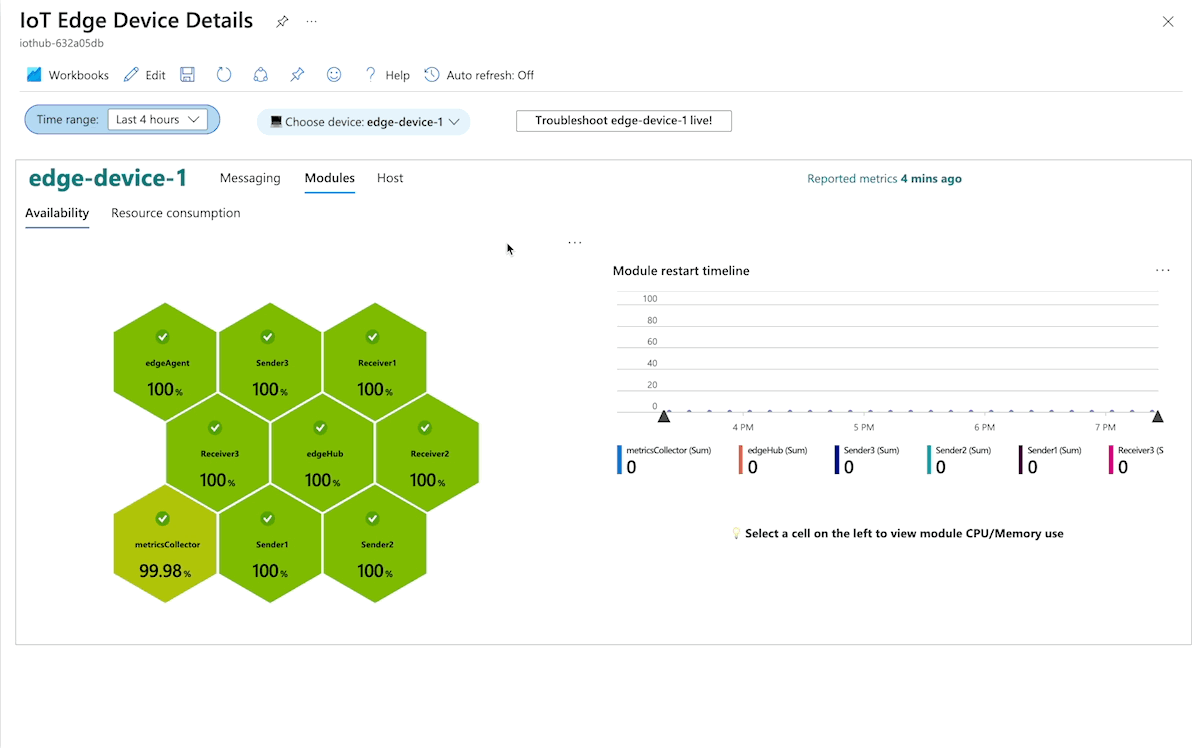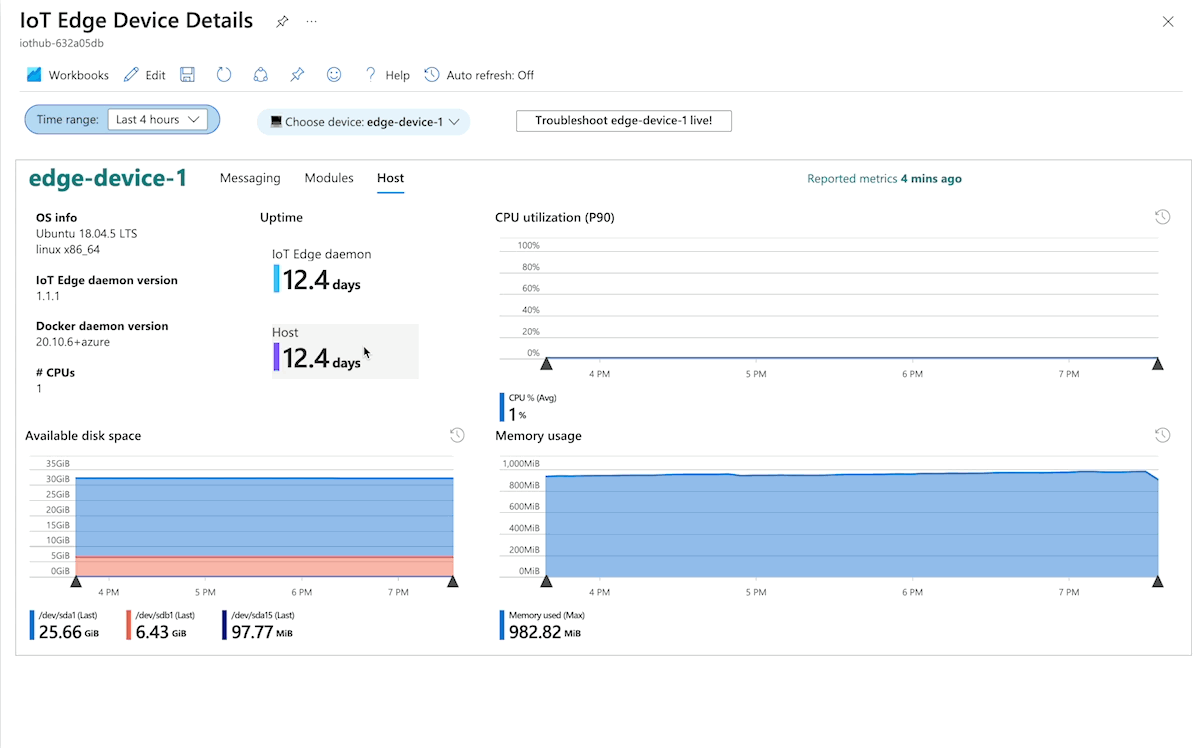Esplorare le visualizzazioni curate in Azure IoT Edge
Si applica a: ![]() IoT Edge 1.5
IoT Edge 1.5 ![]() IoT Edge 1.4
IoT Edge 1.4
Importante
IoT Edge 1.5 LTS e IoT Edge 1.4 LTS sono versioni supportate. IoT Edge 1.4 LTS raggiungerà il fine vita il 12 novembre 2024. Se si usa una versione precedente, vedere Aggiornare IoT Edge.
È possibile esplorare visivamente le metriche raccolte dai dispositivi IoT Edge usando cartelle di lavoro di Monitoraggio di Azure. Le cartelle di lavoro di monitoraggio curate per i dispositivi IoT Edge sono disponibili sotto forma di modelli pubblici:
- Per i dispositivi connessi all'hub IoT, dalla pagina Hub IoT nel portale di Azure passare alla pagina Cartelle di lavoro nella sezione Monitoraggio.
- Per i dispositivi connessi a IoT Central, dalla pagina IoT Central nel portale di Azure passare alla pagina Cartelle di lavoro nella sezione Monitoraggio.
Le cartelle di lavoro curate usano metriche predefinite dal runtime di IoT Edge. Necessitano prima di tutto di metriche inserite in un'area di lavoro Log Analytics. Queste viste non richiedono alcuna strumentazione delle metriche dai moduli del carico di lavoro.
Accedere alle cartelle di lavoro curate
Le cartelle di lavoro di Monitoraggio di Azure per IoT sono un set di modelli che è possibile usare per visualizzare le metriche del dispositivo. Possono essere personalizzati in base alla soluzione.
Per accedere alle cartelle di lavoro curate, seguire questa procedura:
Accedere al portale di Azure e passare all'hub IoT o all'applicazione IoT Central.
Selezionare Cartelle di lavoro nella sezione Monitoraggio del menu.
Scegliere la cartella di lavoro da esplorare dall'elenco dei modelli pubblici:
Vista flotta: consente di monitorare la flotta di dispositivi in più hub IoT o app centrali ed esaminare i dispositivi specifici per ottenere uno snapshot dell'integrità.
Dettagli dispositivo: consente di visualizzare i dettagli del dispositivo relativi alla messaggistica, ai moduli e ai componenti host in un dispositivo IoT Edge.
Avvisi: consente di visualizzare gli avvisi attivati per i dispositivi in più risorse IoT.
Usare le sezioni seguenti per ottenere un'anteprima dei tipi di dati e visualizzazioni offerti da ogni cartella di lavoro.
Nota
È possibile che gli screenshot seguenti non riflettano la progettazione più recente della cartella di lavoro.
Cartella di lavoro Vista flotta
Per impostazione predefinita, questa vista mostra l'integrità dei dispositivi associati alla risorsa cloud IoT corrente. È possibile selezionare più risorse IoT usando il controllo a discesa in alto a sinistra.
Usare la scheda Impostazioni per modificare le varie soglie per classificare il dispositivo come Integro o Non integro.
Selezionare il pulsante Dettagli per visualizzare l'elenco dei dispositivi con uno snapshot delle metriche primarie aggregate. Selezionare il collegamento nella colonna Stato per visualizzare la tendenza delle metriche di integrità di un singolo dispositivo o il nome del dispositivo per visualizzare le metriche dettagliate.
Cartella di lavoro Dettagli dispositivo
La cartella di lavoro Dettagli dispositivo ha tre visualizzazioni:
- La visualizzazione Messaggistica mostra le route dei messaggi per il dispositivo e segnala l'integrità complessiva del sistema di messaggistica.
- La visualizzazione Moduli mostra le prestazioni dei singoli moduli in un dispositivo.
- La visualizzazione Host mostra informazioni sul dispositivo host, incluse le informazioni sulla versione per i componenti host e l'uso delle risorse.
Passare da una visualizzazione all'altra usando le schede nella parte superiore della cartella di lavoro.
La cartella di lavoro Dettagli dispositivo si integra anche con l'esperienza di risoluzione dei problemi basata sul portale di IoT Edge. È possibile eseguire il pull di Log in tempo reale dal dispositivo usando questa funzionalità. Per accedere a questa esperienza, selezionare il pulsante Risolvi i problemi di <nome del dispositivo> live sopra la cartella di lavoro.
La visualizzazione Messaggistica include tre sottosezioni: dettagli di routing, grafico di routing e integrità della messaggistica. Trascinare e rilasciare in qualsiasi grafico temporale per regolare l'intervallo di tempo globale sull'intervallo selezionato.
La sezione Routing mostra il flusso dei messaggi tra l'invio di moduli e la ricezione di moduli. Presenta informazioni quali conteggio dei messaggi, frequenza e numero di client connessi. Selezionare un mittente o un destinatario per ottenere informazioni più dettagliate. Se si fa clic su un mittente, vengono visualizzati il grafico di tendenza della latenza riscontrata dal mittente e il numero di messaggi inviati. Se si fa clic su un destinatario, vengono visualizzati la tendenza della lunghezza della coda per il destinatario e il numero di messaggi ricevuti.
La sezione Grafico mostra una rappresentazione visiva del flusso di messaggi tra i moduli. Trascinare e ingrandire per regolare il grafico.
La sezione Integrità presenta varie metriche correlate all'integrità complessiva del sottosistema di messaggistica. Visualizzare in modo progressivo informazioni più dettagliate se vengono rilevati errori.
Cartella di lavoro Avvisi
Vedere gli avvisi generati da regole di avviso già create nella cartella di lavoro Avvisi. Questa visualizzazione consente di visualizzare avvisi da più hub IoT o applicazioni IoT Central.
Selezionare una riga di gravità per visualizzare i dettagli degli avvisi. Il collegamento Regola di avviso consente di visualizzare il contesto di avviso e il collegamento Dispositivo apre la cartella di lavoro dettagliata delle metriche. Quando viene aperta da questa visualizzazione, la cartella di lavoro Dettagli dispositivo viene modificata automaticamente in base all'intervallo di tempo del momento in cui l'avviso è stato attivato.
Personalizzare le cartelle di lavoro
Le cartelle di lavoro di Monitoraggio di Azure sono molto personalizzabili. È possibile modificare i modelli pubblici in base alle proprie esigenze. Tutte le visualizzazioni sono guidate dalle query Linguaggio di query Kusto (KQL) basate sulle risorse nella tabella InsightsMetrics.
Per iniziare a personalizzare una cartella di lavoro, passare prima di tutto alla modalità di modifica. Selezionare il pulsante Modifica nella barra dei menu della cartella di lavoro. Le cartelle di lavoro curate usano ampiamente i gruppi di cartelle di lavoro. Potrebbe essere necessario selezionare Modifica in diversi gruppi annidati prima di poter visualizzare una query di visualizzazione.
Salvare le modifiche come nuova cartella di lavoro. È possibile condividere la cartella di lavoro salvata con il team o distribuirla a livello di codice come parte delle distribuzioni delle risorse dell'organizzazione.
Passaggi successivi
Personalizzare la soluzione di monitoraggio con regole di avviso e metriche da moduli personalizzati.